כיצד לנגן קבצי וידאו MKV בנגן המדיה של Windows בצורה חלקה
האם אתה יכול הפעל קבצי MKV בנגן המדיה של Windows ב- Windows 10/8/7 ואילך? התשובה היא לא. הסיבה שקבצי MKV לא יופעלו ב- Windows Media Player היא מכיוון שהנגן המובנה אינו תומך בפתיחת מכולות MKV. ה- MKV עצמו משמש מיכל מדיה לאחסון וידאו, שמע, כתוביות וכו '. לכן, הוא זקוק למגוון רכיבי codec כדי לפתוח כל רצועה. מדריך זה יראה לך שלוש דרכים לצפות בסרטוני MKV שלך במחשבים אישיים.
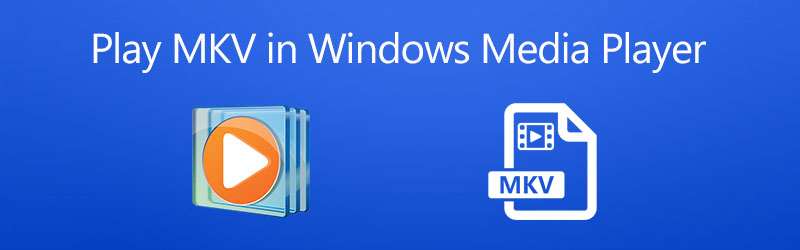
תוכן הדף
חלק 1: השתמש בחלופה ל- Windows Media Player כדי לפתוח MKV
הפיתרון הראשון והקל ביותר להפעלת קבצי MKV ב- Windows Media Player הוא למצוא חלופה. למען האמת, WMP היא לא הדרך הטובה ביותר ליהנות מסרטים חסרי אובדן שנשמרים ב- MKV. נגן וידמור, לעומת זאת, מסוגל להציע את חווית הצפייה הטובה ביותר.
התכונות העיקריות של נגן ה- MKV הטוב ביותר
- תומך במגוון רחב של פורמטי וידאו כולל MKV.
- מטב את איכות הווידאו והשמע בזמן השמעת קבצי MKV.
- השמעת וידאו בשליטה מלאה, כגון מסך, עוצמת קול, צבע וכו '.
כיצד לשחק MKV ללא נגן המדיה של Windows
שלב 1: פתח את MKV
הפעל את החלופה הטובה ביותר ל- Windows Media Player עבור נגן MKV לאחר התקנתה במחשב האישי שלך. קיימת גרסה אחרת עבור Mac. ישנן שתי דרכים לפתיחת קובץ וידאו MKV. הקלק על ה תיק פתוח כפתור בממשק הבית להפעלת תיבת הדו-שיח של הקובץ הפתוח, מצא את קובץ ה- MKV היעד ולחץ לִפְתוֹחַ לַחְצָן. לחלופין, עבור לתפריט קובץ ופתח את קובץ הווידאו שלך.

שלב 2: שלוט בהשמעת MKV
כל עוד הסרטון נטען, הוא יתחיל להתנגן בממשק הראשי. בתחתית, תוכלו למצוא מספר לחצנים לשליטה בהפעלה במהירות, כמו קדימה מהירה, השהיה, הרצה אחורה וכו '. ברגע חשוב, לחצו על מַצלֵמָה כדי לצלם תמונה. אם ברצונך להתאים את צד המסך, צבע התמונה, איזון השמע ועוד, עבור לשורת התפריטים העליונה.

חלק 2: הפעל MKV בנגן המדיה של Windows עם קודק נוסף
אם אינך אוהב להתקין תוכנת צד שלישי במחשב שלך, תוכל לנסות דרך אחרת להשמיע MKV ב- Windows Media Player. כאמור, WMP אינו יכול לפענח את MKV באופן מקורי מחוסר קודקים. לכן, אתה צריך הורד את ה- codec של MKV עבור Windows Media Playerואז WMP ינגן את קבצי ה- MKV שלך כרגיל.
שלב 1: פתח חלון סייר, ואתר את קובץ ה- MKV להפעלה בנגן המדיה של Windows. לחץ לחיצה ימנית על הסרטון, בחר לפתוח עם, ובחר נגן המדיה של Windows. אם WMP הוא נגן הווידאו המוגדר כברירת מחדל, לחץ פעמיים על קובץ MKV.
שלב 2: במקום לנגן את הווידאו שלך, WMP יקפיץ תיבת דו-שיח ייתכן שהנגן לא תומך בסוג הקובץ או לא יתמוך בקודק ששימש לדחיסת הקובץ. הכה את עזרה באינטרנט לַחְצָן.
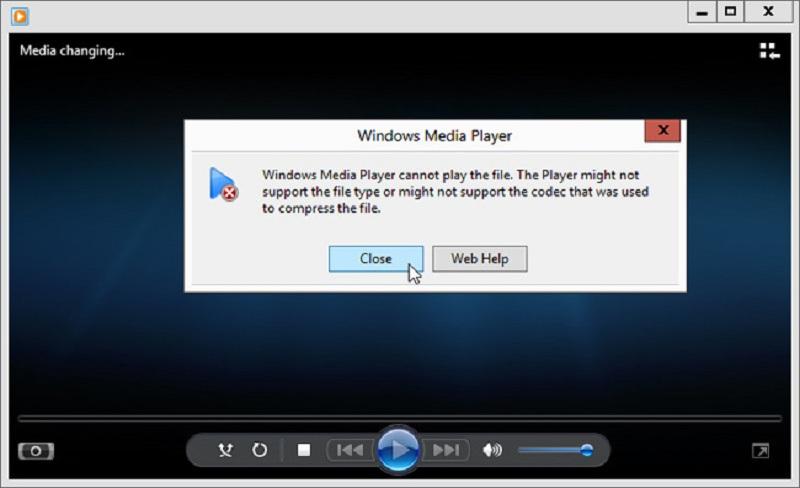
שלב 3: אז תקבל קישור לקודק. לחץ ופתח אותו ולאחר מכן העתק והדבק את הקישור בתוך סרגל החיפוש. בשלב הבא, חבילת ה- Codec תיפתח. נְקִישָׁה לָרוּץ ופעל לפי ההוראות להתקנת ה- codec. לאחר מכן, אתה יכול לשחק MKV ב- Windows Media Player.
הערה: חבילת ה- codec מציעה בדרך כלל מספר גרסאות למערכות שונות, כגון 34 סיביות ו -64 סיביות, עליך להתקין את הגרסה המתאימה על בסיס המחשב שלך. אנו ממליצים לך לא למצוא רכיבי codec במנוע החיפוש העשויים לארוז וירוסים או תוכנות זדוניות.
חלק 3: המרת MKV להפעלה בנגן המדיה של Windows
דרך נוספת להריץ MKV ב- Windows Media Player ב- Windows 10 ומעלה היא להמיר את קבצי הווידאו שלך ל- WMV ולפורמטים תואמים אחרים. ממיר וידאו Vidmore יכול לענות על הצורך שלך.
תכונות בסיסיות של ממיר ה- MKV הטוב ביותר
- המר MKV ל- Windows Media Player במהירות.
- אצווה מעבד קבצי MKV מרובים בו זמנית.
- הגן על איכות הווידיאו בזמן ההמרה.
כיצד להמיר MKV ל - Windows Media Player
שלב 1: ייבא קבצי MKV
הפעל את ממיר ה- MKV הטוב ביותר לאחר התקנתו במחשב שלך. גרור ושחרר את קבצי MKV שברצונך להפעיל ב- Windows Media Player לממשק הראשי. או לחץ על הוסף קבצים תפריט וייבא את קבצי הווידאו שלך.

שלב 2: הגדר פורמט פלט
לחץ על פוּרמָט על הכותרת הראשונה לפתיחת חלונית הפורמט ובחר פורמט פלט הווידיאו המתאים. עבור Windows Media Player, אנו בוחרים WMV ובחר קביעה מוגדרת מראש. הגדר פורמט פלט לכותרות אחרות.

שלב 3: המרת MKV ל- WMP
לחץ על כְּלַפֵּי מַטָה סמל ב לשמור ל שדה ובחר תיקיה ספציפית. לבסוף, לחץ על המר הכל לַחְצָן. בסיום זה, תוכלו לשחק MKV בנגן המדיה של Windows בצורה חלקה.

חלק 4: שאלות נפוצות על פתיחת MKV ב- Windows Media Player
האם Windows Media Player יכול להמיר MKV ל- MOV?
לא, WMP הוא נגן מדיה ואין לו יכולת המרת וידאו. בנוסף, הוא בכלל לא יכול לפתוח את MKV. ל להמיר את קבצי MKV שלך ל- MOV, תזדקק לתוכנית ממיר וידאו מקצועית, כגון Video Converter Video.
האם Windows 10 יכול להפעיל קבצי MKV?
אם יש לך נגן וידאו ב- Windows 10 התומך ב- codec MKV, אתה יכול כמובן לנגן את קבצי הווידאו ללא אובדן. עם זאת, Windows Media Player 12 המובנה אינו יכול להפעיל קבצי MKV.
כיצד לפתוח קבצי וידאו ב- Windows Media Player?
נגן המדיה של Windows מסוגל לזהות קבצי וידאו הנתמכים בכונן הקשיח. אז, פתח WMP, עבור אל וִידֵאוֹ לחץ על הלשונית ולחץ על הסרטון כדי לפתוח אותו. בנוסף, באפשרותך ללחוץ לחיצה ימנית על קובץ הווידאו בחלון הסייר ובחר לפתוח עם ו- Windows Media Player כדי לפתוח גם אותו.
סיכום
מדריך זה אמר לך שלוש שיטות להפעלת MKV ב- Windows Media Player ב- Windows 10/8/7. אם פשוט תפתח קובץ MKV ב- WMP, לא תקבל דבר מלבד הודעת שגיאה. הסיבה לכך היא שנגן המדיה המותקן מראש עובד רק בפורמטים מוגבלים של וידאו. לעומת זאת Player Vidmore Player כולל חבילת רכיבי codec ענקית ומסוגל לכל קבצי MKV. שאלות נוספות? אנא השאירו הודעה למטה.
טיפים של MKV
-
השמעת MKV
-
נגן המדיה של Windows
-
ערוך MKV


